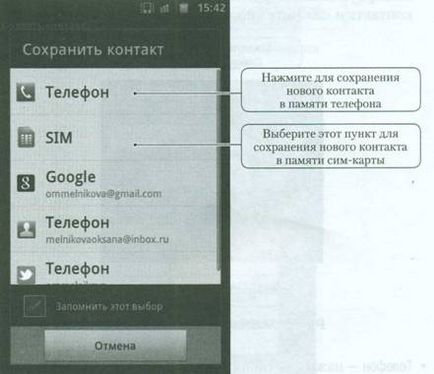
Fig. 3.16. Selectarea unei locații pentru salvarea unui contact nou
• Nume și prenume - faceți clic pe câmpul corespunzător pentru a apela tastatura tactilă, tastați numele persoanei de contact și apăsați butonul de salvare "(Figura 3.17).

Fig. 3.17. Introducerea datelor în câmpul Nume

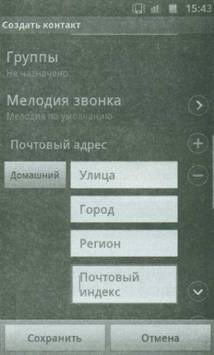
Fig. 3,19. Introducerea datelor în câmpurile Grupuri, Ton de apel


Fig. 3.21. Introducerea datelor în câmpurile Nickname, Website, Birthday, Anniversary
Când creați un contact nou, faceți cât mai multe informații despre el. Acest lucru nu va uita de informații importante și, de exemplu, în timp pentru a felicita un prieten de ziua lui de naștere.
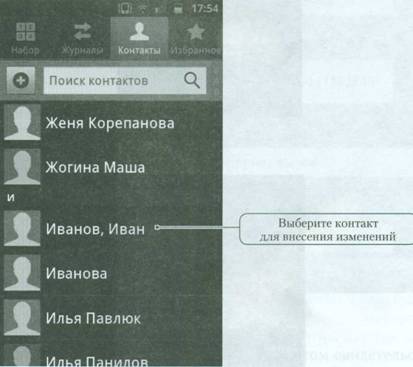
Fig. 3.22. Selectarea unui contact pentru a face schimbări
Înainte de a deschide o listă cu informații disponibile despre contact (Figura 3.23). Pentru a schimba unele dintre aceste date sau pentru a adăuga altele noi, faceți clic pe buton.
Va apela meniul de lucru cu contactul (Figura 3.24).
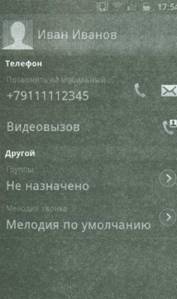
Fig. 3.23. Informații de contact
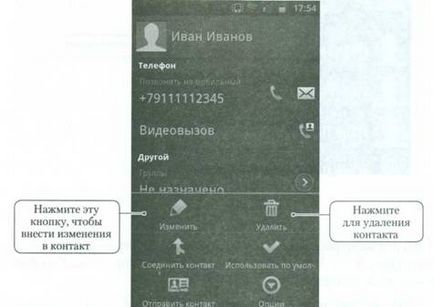
Fig. 3.24. Meniu de lucru cu contact
Acum aveți o cartelă de contact (Figura 3.25), în care puteți înlocui orice date. Principiul înlocuirii este la fel ca la crearea unui contact. Când ați terminat, faceți clic pe butonul Salvați.
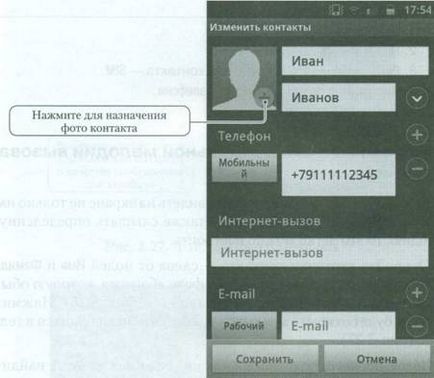
Fig. 3.25. Cartelă de contact
Contactul a fost editat cu succes - acest lucru este indicat de inscripția de pe ecran (Figura 3.26).
Fig. 3.26. Confirmarea salvării modificărilor în contact
Pentru a șterge un contact, selectați Ștergeți în locul elementului Editare (a se vedea Figura 3.24).
Creați un contact nou pe cartela SIM, completați toate câmpurile și apoi ștergeți-l.
1. Deschideți Contacte.
3. Selectați locația unde este stocat contactul - SIM.
5. Faceți clic pe Salvare.
Trimiteți-le prietenilor: